Datorā virtualizācija var nozīmēt vairākas lietas. Visizplatītākā definīcija to definē kā kaut kā virtuāla versijas izveidošanu datorā, piemēram, virtuālu operētājsistēmu, kas darbojas uz datora.
Kad Microsoft palaida operētājsistēmu Windows 7, tā negribēja pieļaut to pašu kļūdu, ko tā izdarīja, palaižot Windows Vista. Lai izvairītos no lielākās daļas saderības problēmu, kas saistīta ar jaunināšanu, tā izveidoja operētājsistēmas profesionālo versiju Windows XP Mode.
Virtuālā operētājsistēma atdarināja Windows XP operētājsistēmā Windows 7, ļaujot uzņēmumiem un lietotājiem palaist programmatūru, kas nav savietojama ar Windows 7, bet ar XP, lai darbotos jaunākā operētājsistēmā.
Kaut arī operētājsistēmas darbības pārtraukšanas dēļ XP režīms vairs netiek atbalstīts, tiek izmantota tāda virtualizācijas programmatūra kā Virtual PC, Virtual Box vai VMWare Player.
Lai gan tiem, iespējams, nav nepieciešams aparatūras virtualizācijas atbalsts, daži var darboties labāk, bet citi darbosies labāk, ja procesors atbalstīs virtualizāciju.
Uzziniet, vai jūsu CPU to atbalsta

Ir diezgan daudz iespēju, lai uzzinātu, vai datora cpu atbalsta virtualizāciju. Ja jūs zināt veidotāju un modeli, varat to tūlīt meklēt tiešsaistē, taču šī informācija var nebūt pieejama.
Lai arī jūs zināt, ka jūsu datoram ir Intel vai AMD procesors, jūs, iespējams, nezināt CPU ID, jo tie parasti ir noslēpumaini.
Intel procesora identifikācijas utilīta parāda daudzveidīgu informāciju par Intel CPU. Starp informāciju ir tas, vai tā atbalsta virtualizāciju vai nē. Lai uzzinātu par to, jums jāpārslēdzas uz cpu tehnoloģijām. Ja blakus Intel virtualizācijas tehnoloģijai redzat "jā", varat būt pārliecināts, ka tā atbalsta aparatūras virtualizāciju.
Ja AMD ir jūsu datora cpu ražotājs, jums jālejupielādē un jāpalaiž AMD virtualizācijas tehnoloģija un Microsoft Hyper-V sistēmas saderības pārbaudes utilīta, kuras varat lejupielādēt no ražotāja vietnes.
Trešo pušu rīki
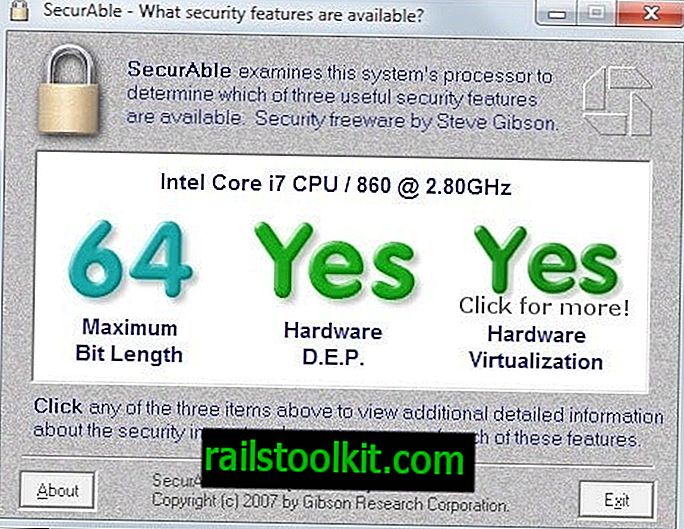
Ir trešo pušu programmas, kuras varat palaist to vietā. Tam var būt jēga, piemēram, ja jūs nezināt CPU ražotāju.
Securable ir bezmaksas programma Windows, kuru varat palaist savā sistēmā, lai uzzinātu, vai tiek atbalstīta aparatūras virtualizācija. Programmu var palaist tūlīt pēc lejupielādes, jo tā nav jāinstalē.
Tajā tiks parādīta informācija par aparatūras virtualizāciju, aparatūras DEP un procesora arhitektūras atbalstu.
Vēl viena programma, kuru jūs varat palaist tūlīt pēc lejupielādes, ir Microsoft aparatūras palīglīdzekļu virtualizācijas noteikšanas rīks. Programma pārbauda, vai procesors atbalsta aparatūras virtualizāciju (hav) un vai šī funkcija sistēmā ir iespējota.
Microsoft ir izstrādājusi lietojumprogrammu, lai tā darbotos vienlaikus ar Windows XP Mode. Kaut arī pats XP režīms vairs netiek atbalstīts, joprojām ir iespējams izmantot programmu, lai uzzinātu par aparatūras virtualizācijas atbalstu.
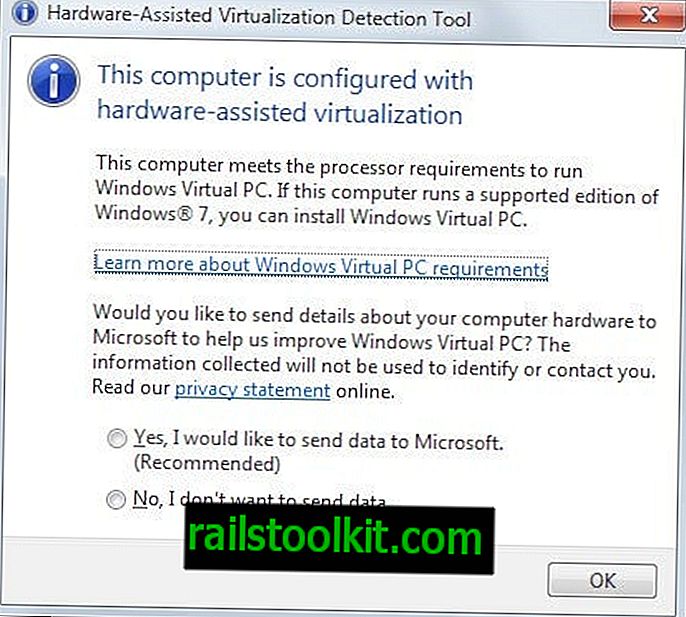
Virtuālais pārbaudītājs arī atrod virtualizācijas atbalstu un parādīs, vai tas ir iespējots. Bezmaksas programmu var lejupielādēt no šīs vietas.
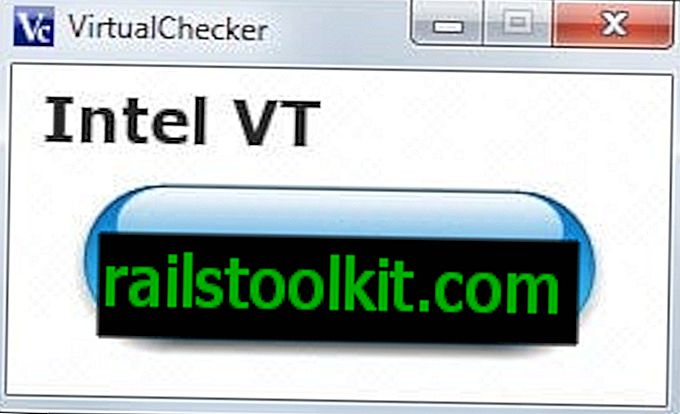
Kā redzat, ir diezgan daudz iespēju, lai uzzinātu, vai jūsu cpu atbalsta virtualizāciju un vai tā ir iespējota vai nē.
Manuāla pārbaude
Kā minēts iepriekš, jūs varat meklēt procesoru tiešsaistē, lai uzzinātu par virtualizācijas atbalstu. Ja vien jūs jau nezināt CPU ID, tas vispirms jāmeklē.
Pieskarieties Windows-Pause, lai atvērtu sistēmas vadības paneļa sīklietotni. Šeit atrodams procesors, piemēram, Intel Core i7 860, kuru pēc tam izmantojat, lai noskaidrotu, vai tas atbalsta virtualizāciju.













